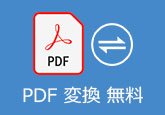画像をPDFに変換する方法おすすめ
画像をPDFに変換するには、画像の画質を維持できるだけではなく、ファイルの互換性も向上できます。でも、一体どうやってすれば画像ファイルをPDFに変換できますか?この記事では、パソコンとスマホで画像ファイルをPDFに変換する方法をまとめます。また、PDFを画像に変換する方法も紹介します。お役に立てればなによりです。

パソコンで画像をPDFに変換する方法
「Acrobatオンラインツール」で画像をPDFに変換
「Adobe Acrobat」は、Adobe社が開発されたPDF変換、圧縮ツールです。また、このツールはオンラインで使用できる「Acrobatオンラインツール」というサービスがあります。Adobe Acrobatの公式サイトをアクセスして、「オンラインツール」タブの「Acrobatオンラインツール」で画像をPDFに変換できます。
これから、「Acrobatオンラインツール」を使って、画像をPDFに変換する方法を紹介します。
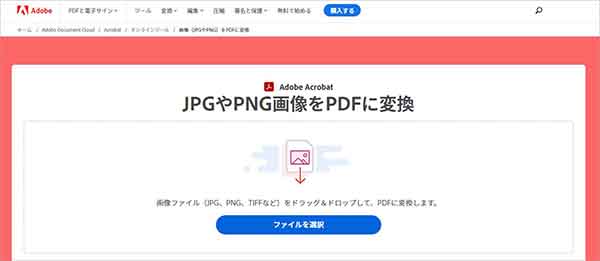
「iLovePDF」で画像をPDFに変換
「iLovePDF」はJPEGをPDFに変換できるオンラインサービスです。また、このサービスは簡単に印刷の向きや余白を調整できて、複数の画像を一つPDFファイルに作成できます。これから、「iLovePDF」を使って、画像ファイルをPDFに変換する方法を紹介します。
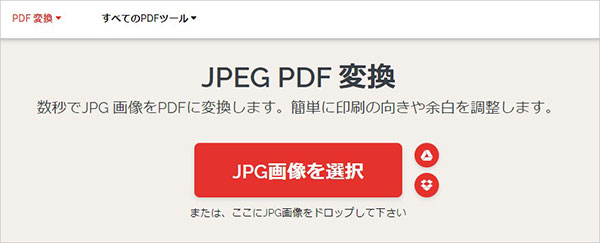
スマホで画像をPDFに変換する方法
「写真」アプリで画像をPDFに変換|iPhone向け
iPhoneなどiOSデバイスを使う場合、システム自身の「写真」アプリを使って、便利的に画像ファイルをPDFファイルに変換することができます。これから、「写真」アプリを使用して、画像ファイルをPDFに変換する方法を紹介します。
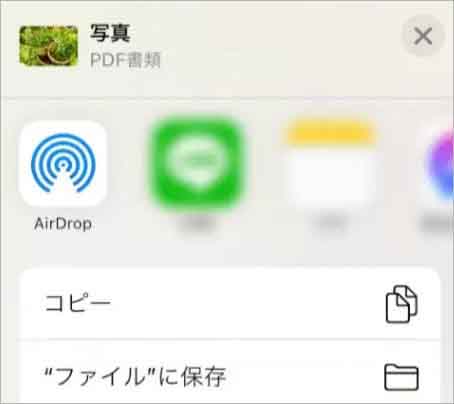
「Microsoft Lens」で画像をPDFに変換|Android向け
「Microsoft Lens」はマイクロソフト社が開発されたアプリです。アプリを使って、画像を PDF、Word、PowerPoint、Excelファイルに変換できて、デバイスに保存することができます。これから、Microsoft Lensを使って、画像をPDFに変換する方法を紹介します。
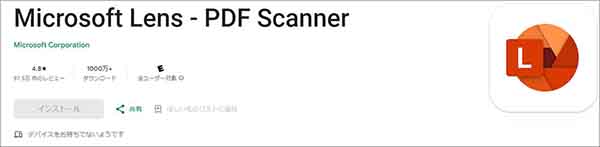
簡単にPDFを画像ファイルに変換する方法
先ほど、画像をPDFにする方法を紹介しました。でも、どうやってすれば、PDFを画像ファイルに変換できますか?それでは、簡単にPDFを画像ファイルに変換する方法を紹介しましょう。
4Videosoft PDF 変換 究極は、専門的なPDF変換ソフトとして、PDFファイルをJPEG、PNGなど画像ファイルに変換だけではなく、Word、PPT、EPUBなどのファイル形式にも変換できます。また、このソフトでは、複数PDF結合したり、PDF分割したりなど機能を搭載しています。PDFの変換、編集、結合はこの一つソフトで実現できるので、ご試用してみましょう!
これから、4Videosoft PDF 変換 究極を使って、PDFを画像に変換する方法を紹介します。
無料ダウンロード
Windows向け
![]() 安全性確認済み
安全性確認済み
無料ダウンロード
macOS向け
![]() 安全性確認済み
安全性確認済み
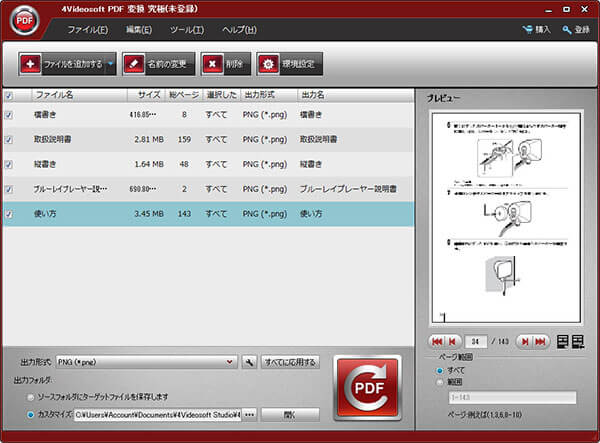
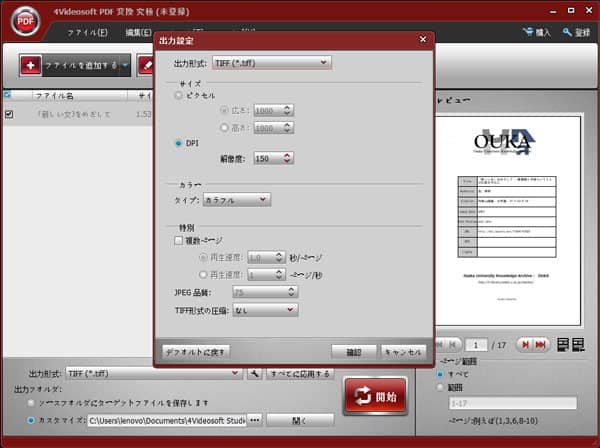
よくある質問
質問 1: パソコンで写真をまとめてPDFにするには?
答え 1: パソコンで写真をまとめてPDFにする方法は以下のとおりです。まず、PDFに変換したい複数の画像を選択し、右クリックして「印刷」を選択します。そして、「画像の印刷」で「Microsoft Print to PDF」を選択します。最後、右下にある「印刷」をクリックして、写真をまとめてPDFにします。
質問 2: PNGをPDFに変換する方法は?
答え 2: パソコンのフォルダでPNGファイルを選択して、フォルダのメニュー欄にある「共有」タブを選択して、「印刷」ボタンをクリックします。そして、「プリンター」で「Microsoft Print to PDF」を選択して、印刷作業を行います。画像をPDFに保存できます。
質問 3: 画像をPDFに変換するオンラインツールは?
答え 3: 「PDF24 Tools」「Image to PDF」「11zon」などオンラインファイル変換サービスは、オンラインで無料に画像をPDFに変換できます。
質問 4: JPGをPDFに変換するフリーソフトは?
答え 4: 「CubePDF」「Bullzip PDF Printer」「PDF reDirect」などフリーソフトは、無料にJPGをPDFに変換できます。また、このようなソフトを利用して、Word や Excel、画像などファイルをPDFに変換できます。
質問 5: PDFを他のファイルに変換する方法は?
答え 5: 4Videosoft PDF 変換 究極を使用して、PDFファイルをさまざまなファイル形式に変換できます。例えば、PDFファイルをWord、テキスト、Excel 97-2003、Excel 2007、Powerpoint 2007、HTML、ePubなどの編集できるファイル形式に変換できます。
まとめ
以上は、画像ファイルをPDFに変換する方法をまとめます。また、4Videosoft PDF 変換 究極という専門的なPDF変換ソフトを使って、PDFを画像ファイルに変換する方法も紹介しました。ご参考になれば幸いです。
無料ダウンロード
Windows向け
![]() 安全性確認済み
安全性確認済み
無料ダウンロード
macOS向け
![]() 安全性確認済み
安全性確認済み